电脑版快手直播伴侣设置显示鼠标光标的方法
时间:2023-10-07 14:30:58作者:极光下载站人气:560
快手直播伴侣提供的功能十分的齐全,大家可以通过这款直播平台进行设置自己需要的内容,比如你可以设置添加窗口画面的时候,将鼠标光标显示出来,这样可以方便自己查看到该鼠标的一个操作轨迹,比如添加了一个窗口来源之后,在直播页面上会显示出该电脑桌面上的所有操作页面窗口,那么将鼠标光标显示出来的话,就会清楚的看到鼠标操作的一个内容,非常的简单,下方是关于如何使用电脑版快手直播伴侣设置显示鼠标光标的具体操作方法,如果你需要的情况下可以看看方法教程,希望对大家有所帮助。
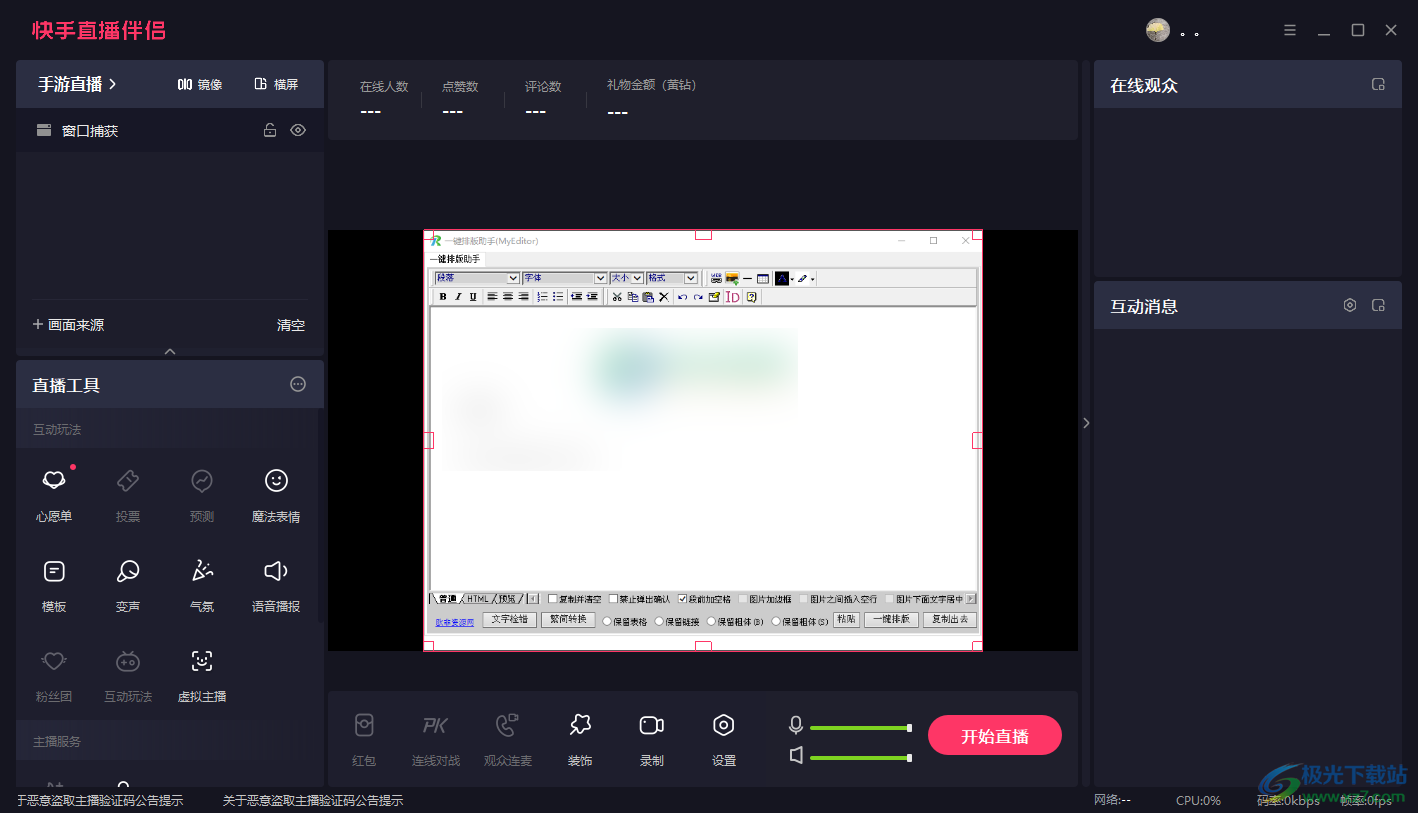
方法步骤
1.首先将电脑上的快手直播伴侣双击打开,然后在页面的左侧位置将【画面来源】选项进行点击。
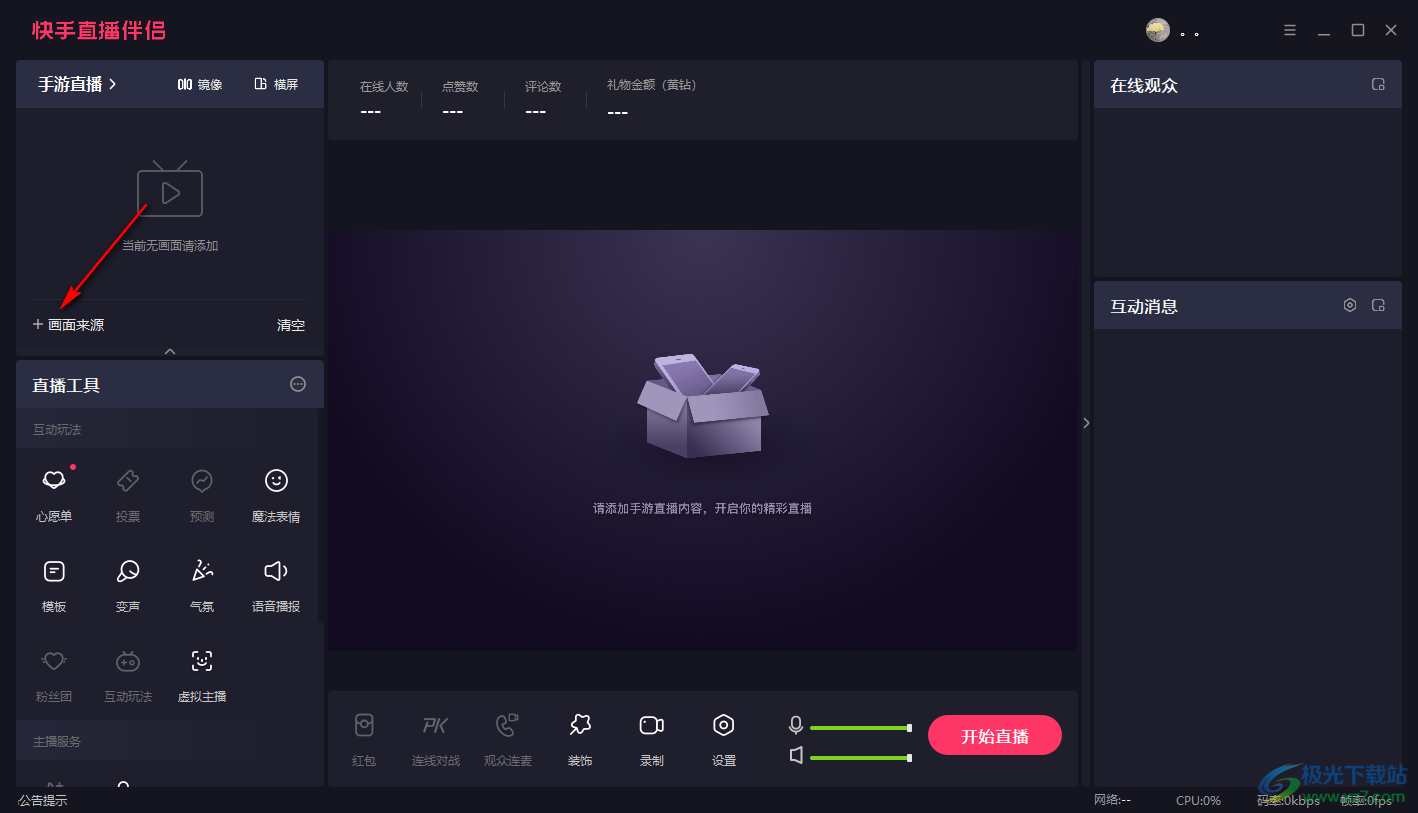
2.随后即可在中间的位置显示出一个画面来源设置页面,在该页面中直接使用鼠标左键点击【窗口】【功能。
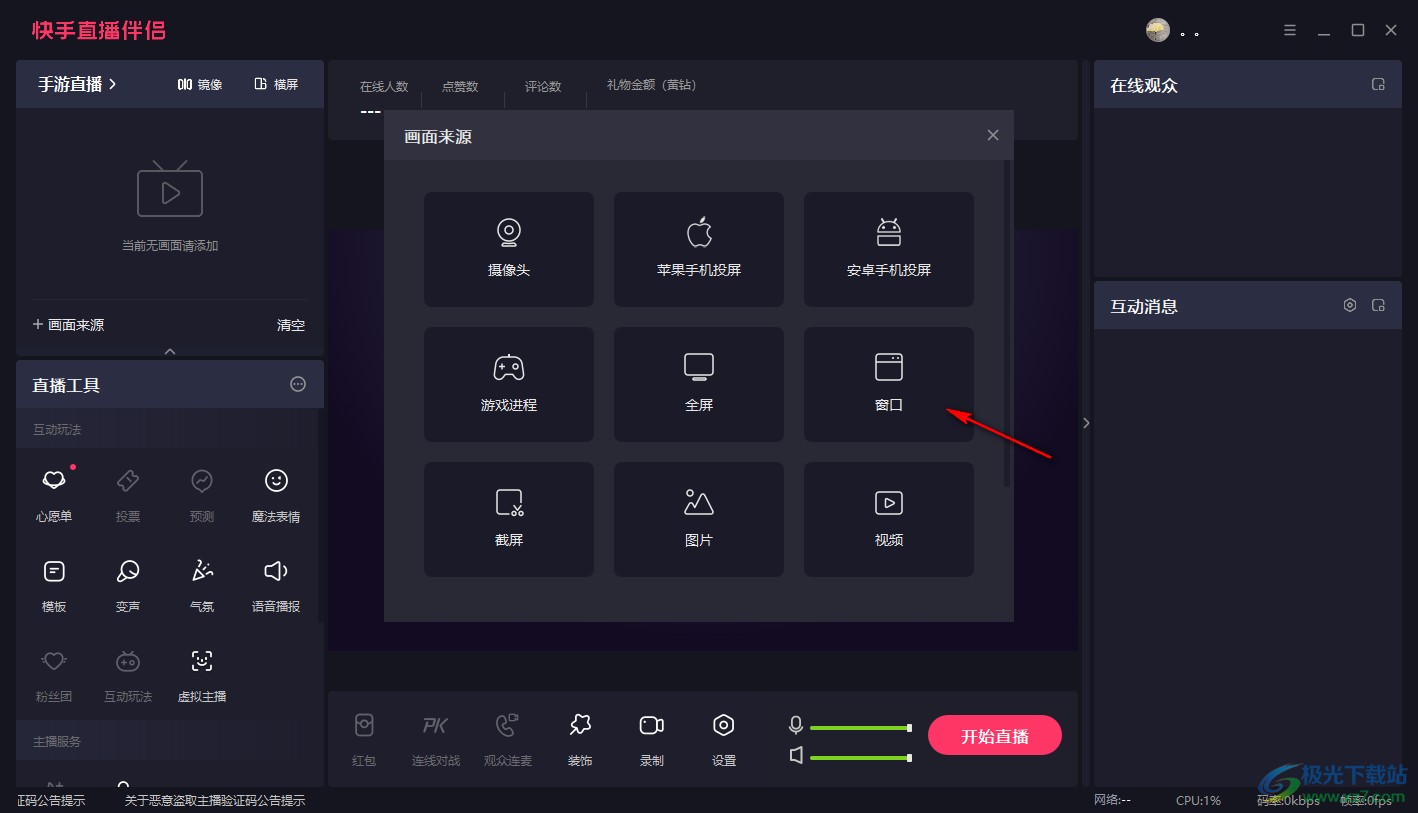
3.随后,在打开选择窗口页面,然后直接可以在该窗口中查看到电脑桌面上正在运行的窗口页面,这里我们直接将【显示光标】选项进行勾选,然后点击继续按钮。
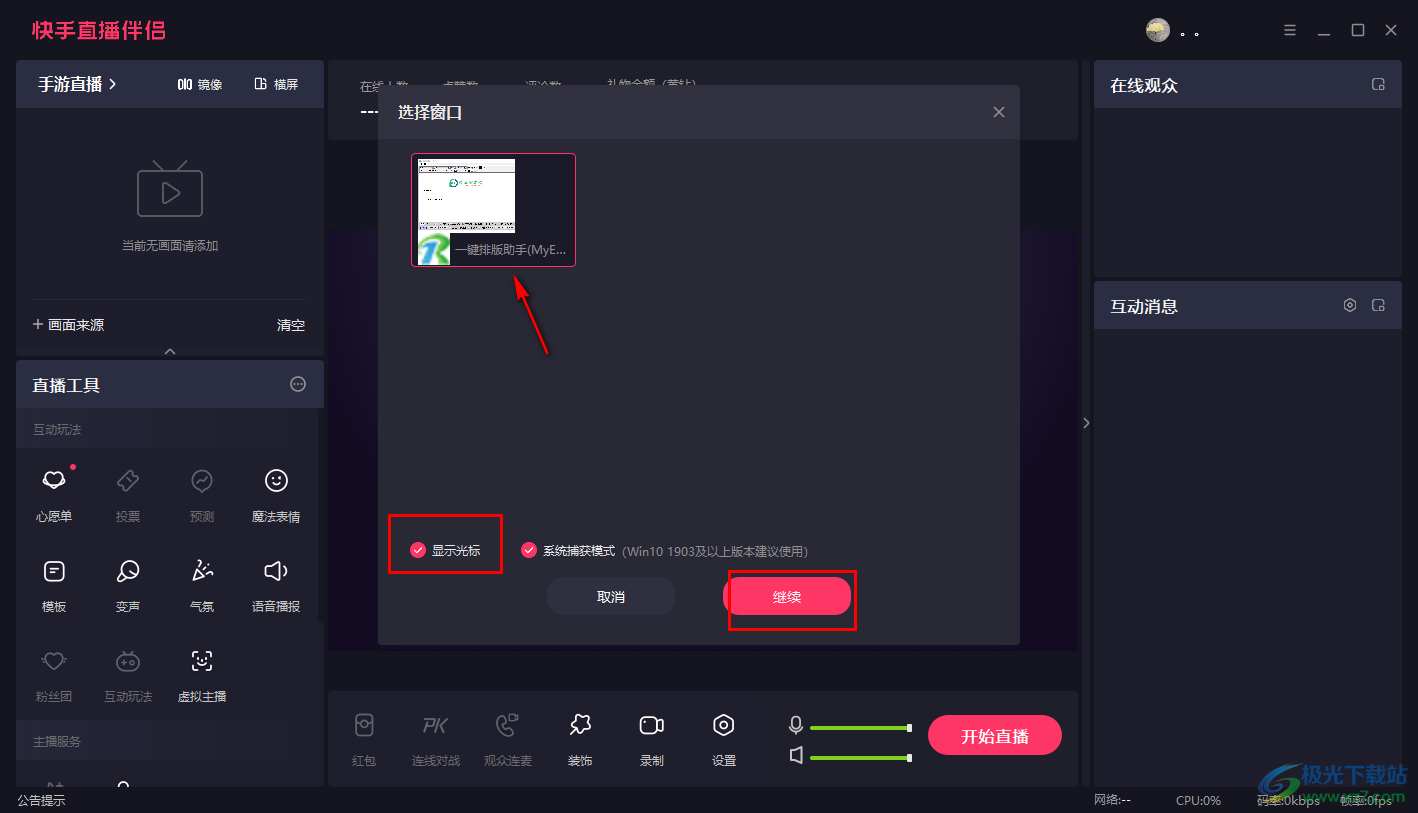
4.接着就可以将该桌面上显示的内容放大显示,如图所示。
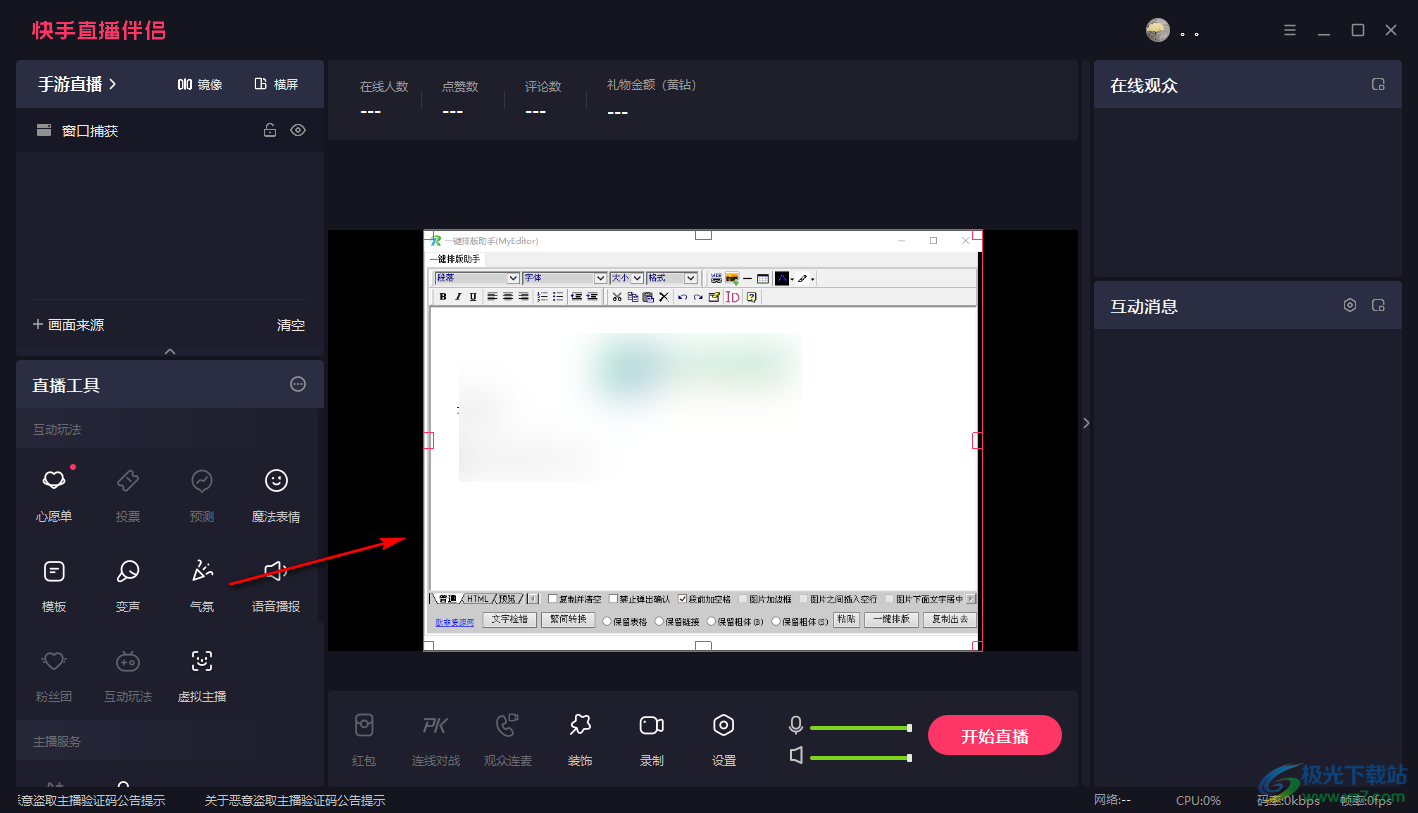
5.你可以在桌面上进行操作任何一个页面,那么在直播页面中就会看到你操作的鼠标光标,如图所示。
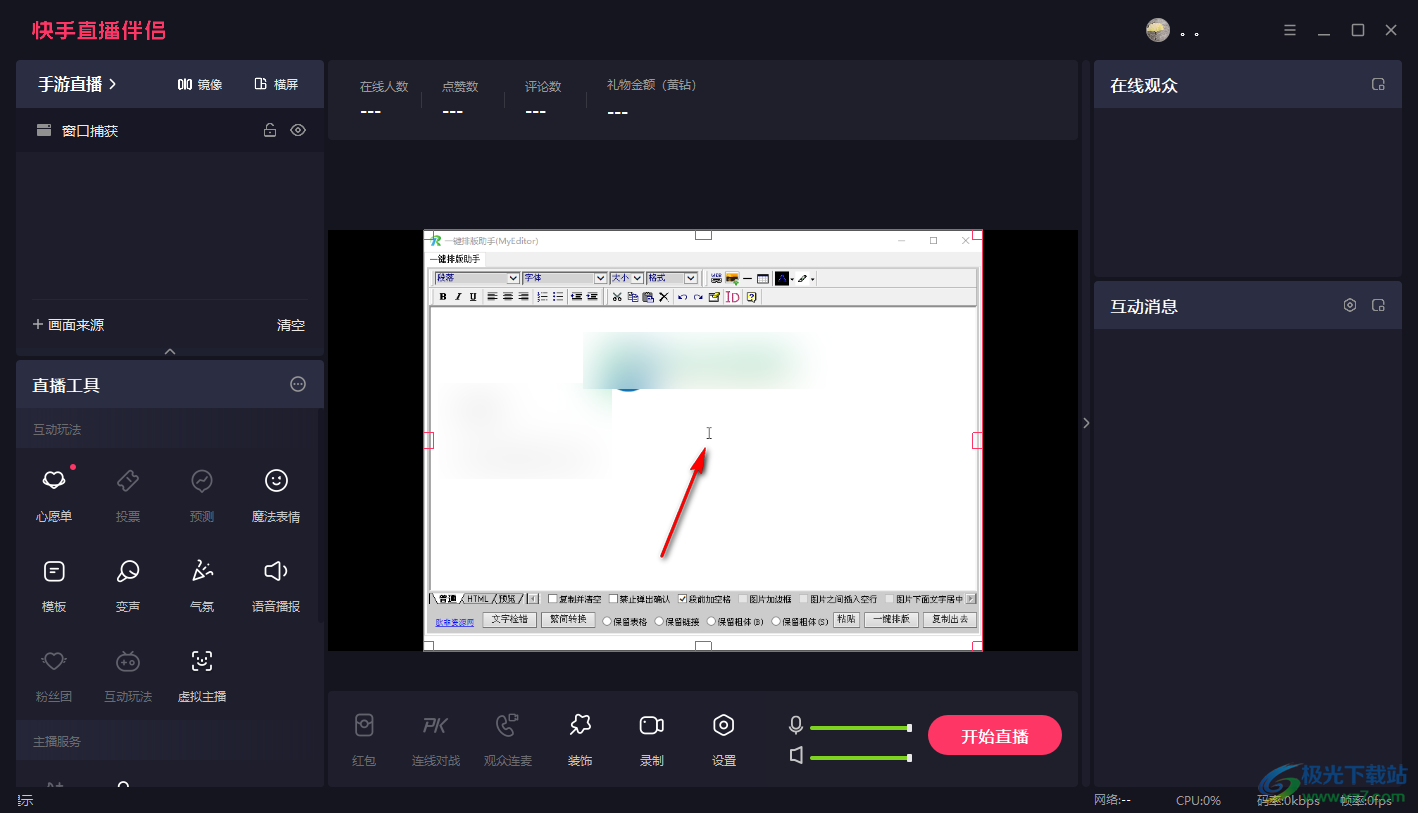
以上就是关于如何使用电脑版快手直播伴侣设置鼠标光标的具体操作方法,当你想要进行窗口画面来源的一个添加设置时,那么可以将鼠标光标进行启用,当你在电脑中操作窗口中显示的页面内容的时候,就会显示出该鼠标光标的运动轨迹,感兴趣的话可以操作试试。
相关推荐
相关下载
热门阅览
- 1百度网盘分享密码暴力破解方法,怎么破解百度网盘加密链接
- 2keyshot6破解安装步骤-keyshot6破解安装教程
- 3apktool手机版使用教程-apktool使用方法
- 4mac版steam怎么设置中文 steam mac版设置中文教程
- 5抖音推荐怎么设置页面?抖音推荐界面重新设置教程
- 6电脑怎么开启VT 如何开启VT的详细教程!
- 7掌上英雄联盟怎么注销账号?掌上英雄联盟怎么退出登录
- 8rar文件怎么打开?如何打开rar格式文件
- 9掌上wegame怎么查别人战绩?掌上wegame怎么看别人英雄联盟战绩
- 10qq邮箱格式怎么写?qq邮箱格式是什么样的以及注册英文邮箱的方法
- 11怎么安装会声会影x7?会声会影x7安装教程
- 12Word文档中轻松实现两行对齐?word文档两行文字怎么对齐?

网友评论